Como configurar os serviços de rede para iniciar automaticamente a inicialização
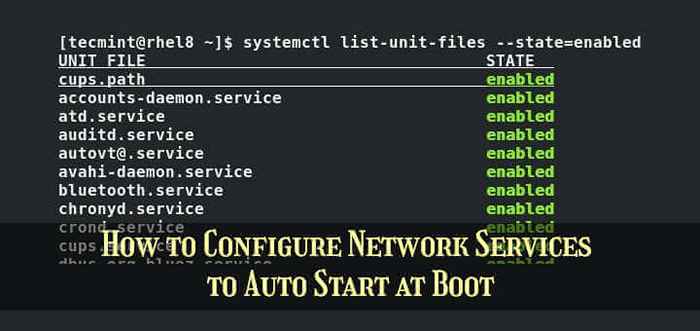
- 3758
- 539
- Ms. Travis Schumm
Geralmente é uma boa ideia configurar serviços de rede essenciais para iniciar automaticamente a inicialização. Isso economiza o aborrecimento de iniciá -los manualmente em uma reinicialização e também, o estrago resultante causou caso você esqueça de fazê -lo. Alguns dos serviços de rede cruciais incluem Ssh, Ntp, e httpd.
Você pode confirmar qual é o seu gerente de serviço do sistema executando o seguinte comando.
# ps - -pid 1
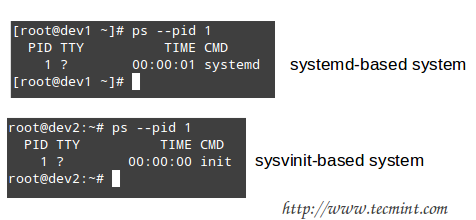 Verifique o Linux Service Manager
Verifique o Linux Service Manager Com base na saída do comando acima, você usará um dos seguintes comandos para configurar se cada serviço deve iniciar automaticamente ou não:
No Systemd
----------- Ativar serviço para iniciar em inicialização ----------- # SystemCtl Ativar [Serviço]
----------- Impedir que o serviço inicie em Boot ----------- # SystemCtl desativar [Service] # EVITE [Service] Começando na inicialização
Em Sysvinit
----------- Iniciar o serviço na inicialização nos níveis R e B ----------- # chkconfig-LEVEL AB [Serviço]
----------- Não inicie o serviço na inicialização nos níveis c e d ----------- # chkconfig-serviço de CD de nível desligado
Com um Systemd sistema como CENTOS 8, RHEL 8 e Fedora 30+, o SystemCtl O comando é usado para gerenciar serviços. Por exemplo, para ter uma visão dos serviços desativados, execute o comando:
$ sudo systemctl list-unit-files-state = desativado $ sudo chkconfig-list [na base de sysvinit]
A saída abaixo imprime todos os serviços desativados e, como você pode ver, o httpd o serviço está listado, implicando que não está configurado para começar na inicialização.
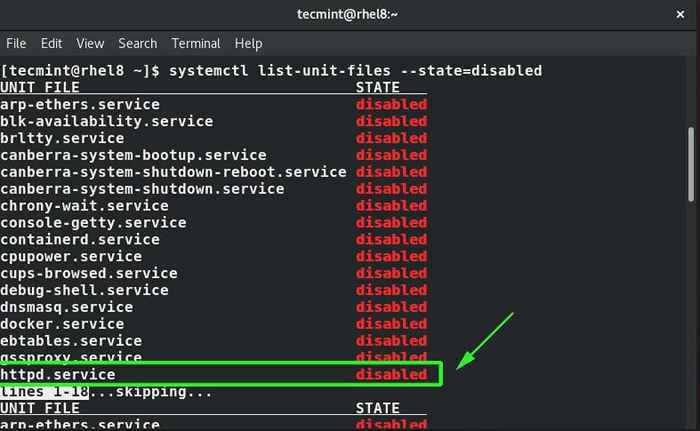 Lista de serviços de rede desativados
Lista de serviços de rede desativados Para permitir que um serviço inicie na inicialização, use a sintaxe:
$ sudo systemctl atability-name $ sudo chkconfig service_name em [no sysvinit baseado]
Por exemplo, para ativar httpd Serviço na execução de inicialização.
$ sudo systemctl Ativar httpd $ sudo chkconfig httpd em [on sysvinit]
Para confirmar que o serviço HTTPD foi ativado, liste todos os serviços ativados executando o comando:
$ sudo systemctl list-unit-Files-state = habilitado $ sudo chkconfig-list | Grep 3: em [na base de Sysvinit]
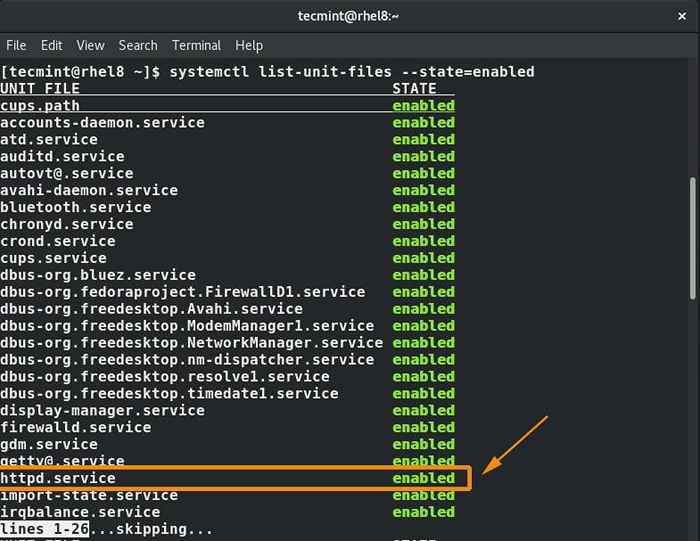 Lista habilitada para serviços de rede
Lista habilitada para serviços de rede Da saída acima, podemos ver claramente que o httpd O serviço agora aparece na lista de serviços ativados.
Para aprender mais sobre SystemCtl e chkconfig Comandos, leia os seguintes artigos:
- Como gerenciar serviços e unidades 'Systemd' usando 'SystemCtl' no Linux
- Exemplos básicos de comando chkconfig no Linux
- « Os 5 melhores tocadores de música de linha de comando para Linux
- Como aumentar o tempo limite da conexão SSH no Linux »

